Cara Mengubah atau Mengatur Ulang Halaman Jelajahi Instagram di Android dan iPhone
Bermacam Macam / / August 23, 2022
Dengan satu miliar basis pengguna aktif bulanan, Instagram telah meledak dengan konten. Untuk kemudahan menemukan konten yang relevan dengan cepat, platform ini menawarkan saran konten yang dipersonalisasi untuk pengguna melalui bagian Jelajahi. Namun, terkadang algoritme menampilkan hal-hal acak. Jika hal ini terjadi pada Anda, sekarang saatnya untuk mengubah atau mengatur ulang halaman Jelajahi Instagram menggunakan ponsel cerdas Anda.

Instagram memperkaya halaman Jelajahi untuk memahami semua konten dengan mengirimkan/menampilkannya kepada pengguna yang relevan atau cocok. Ini mendorong pengguna dari sifat platform yang luar biasa dan memenuhi basis penggunanya yang sangat besar. Tetapi bagaimana cara kerja tab Jelajahi dan bagaimana Anda bisa mengatur ulang? Mari kita cari tahu.
Bagaimana Cara Kerja Halaman Jelajahi Instagram
Diluncurkan pada tahun 2012 sebagai 'Populer', Instagram Explore adalah tab yang menampilkan konten paling populer di platform. Fitur ini memungkinkan pengguna untuk menemukan konten baru dan melihat foto dan video yang sedang tren. Karena pola konsumsi konten yang berubah dan untuk penemuan dan keragaman konten yang lebih baik, Instagram menamainya Jelajahi.
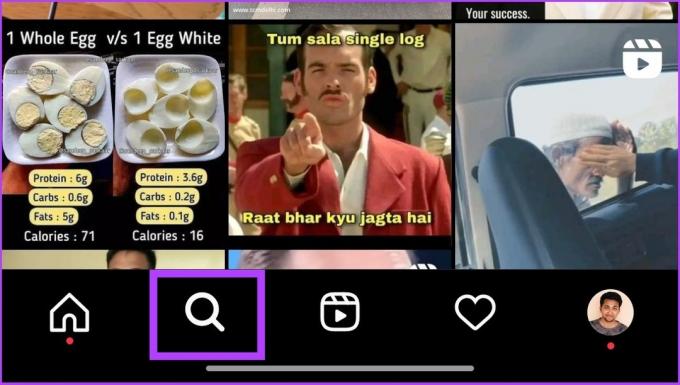
Halaman Jelajahi menggunakan algoritme untuk menunjukkan kepada Anda konten yang menurut Anda paling menarik dan berinteraksi dengan Anda. Sekarang, Anda pasti bertanya-tanya bagaimana cara mengetahui minat Anda? Sebagaiper Instagram, algoritma memperhitungkan beberapa faktor, termasuk jumlah suka, komentar, dan pembagian pos yang diterima, serta siapa yang Anda ikuti dan apa yang Anda sukai di masa lalu.
Algoritme menciptakan pengalaman yang dipersonalisasi untuk setiap pengguna, dan terus diperbarui dengan konten baru. Instagram terus mengutak-atik algoritme Jelajahi untuk menunjukkan kepada pengguna konten yang paling relevan dan menarik. Namun, banyak pengguna telah melaporkan bahwa halaman Jelajahi mereka menampilkan konten yang sama. Jika Anda berlayar di kapal yang sama, kami sarankan Anda mengubah atau mengatur ulang.
Cara Mengubah Halaman Jelajahi Instagram Anda di Android dan iPhone
Jika Anda tidak puas dengan beberapa posting, mengikuti metode ini untuk mengubah halaman Jelajahi lebih cocok. Pendekatan ini mungkin panjang dan berulang, tetapi menuai hasil yang baik tanpa merusak minat inti Instagram Anda. Apalagi, algoritma Instagram cerdik dalam mengimplementasikan perubahan dengan cepat. Dalam metode ini, Anda harus menghapus satu per satu postingan yang tidak Anda sukai. Mari saya tunjukkan bagaimana caranya.
CATATAN: Kami menggunakan OnePlus 7T yang menjalankan Android 11 dan iPhone 12 yang menjalankan iOS 16 untuk membuat panduan ini, tetapi Anda dapat mengikuti langkah yang sama di perangkat iOS atau Android Anda. Namun, beberapa langkah dan tangkapan layar mungkin terlihat berbeda.
Melangkah 1: Buka aplikasi Instagram dan buka halaman Jelajahi.


Melangkah 2: Sekarang, buka postingan yang tidak Anda sukai dan klik menu tiga titik di kanan atas.

Melangkah 3: Pilih Tidak tertarik.

Ini akan menghapus pos dari saran Anda dan tidak akan pernah muncul, asalkan Anda tidak menunjukkan minat pada jenis konten ini. Dan, ya, Anda perlu mengulangi proses ini setiap kali Anda melihat beberapa konten yang tidak relevan atau sesuatu yang tidak Anda sukai. Namun, jika Anda ingin mengubah seluruh umpan, satu-satunya pilihan Anda adalah mengatur ulang Halaman Jelajahi.
Cara Mengatur Ulang Halaman Jelajahi di Aplikasi Instagram: 2 Cara
Ada 2 cara untuk mengatur ulang halaman Jelajahi Instagram Anda – menghapus riwayat pencarian atau menghapus cache. Anda dapat mengikuti salah satu atau kedua metode untuk melihat bagaimana umpan Jelajahi Anda berubah.
1. Hapus Riwayat Pencarian
Riwayat Pencarian memainkan peran yang baik dalam menentukan jenis akun, tagar, dan postingan, video, atau gulungan yang Anda suka. Cara ini efektif dan cukup mudah untuk mereset halaman Explore. Ikuti langkah-langkah di perangkat Android atau iOS Anda.
Langkah 1: Buka aplikasi Instagram dan ketuk profil Anda di kanan bawah.


Langkah 2: Ketuk ikon tiga garis di kanan atas dan pilih Aktivitas Anda.


Langkah 3:Pilih Pencarian terbaru dan ketuk Hapus semua.


Langkah 4: Pilih Hapus semua dalam konfirmasi untuk mengonfirmasi.

Dengan menghapus riwayat pencarian, Anda menghilangkan minat potensial Anda sesuai dengan algoritme Instagram dan mengatur ulang halaman Jelajahi Anda dengan sesuatu yang benar-benar Anda minati.
2. Hapus Cache Instagram
Setiap kali Anda membuka Instagram, ia menyimpan semua data di perangkat Anda, mulai dari konten yang Anda lihat hingga profil yang Anda kunjungi. Ini membuatnya lebih mudah untuk menampilkan konten yang sudah dikenal di lain waktu tanpa mengambilnya dari servernya. Jadi, membersihkan cache akan menghapus data itu, dengan demikian, mengubah halaman Jelajahi Anda. Ada langkah yang berbeda untuk Android dan iPhone. Kami telah menyertakan keduanya di bawah ini.
Catatan: Menghapus cache menghapus data Instagram yang tersimpan di ponsel Anda. Jadi, sebelum Anda melanjutkan dengan langkah-langkahnya, periksa panduan terperinci kami yang menjelaskan apa yang terjadi ketika Anda menghapus cache Instagram.
Hapus Cache Instagram di Android
Langkah 1: Buka Pengaturan telepon dan buka 'Aplikasi & pemberitahuan.'


Catatan: Setiap Smartphone memiliki opsi 'Aplikasi & Pemberitahuan'; Namun, mereka mungkin diberi nama yang berbeda.
Langkah 2: Buka Lihat semua aplikasi dan pilih Instagram.


Langkah 3: Ketuk Penyimpanan & Cache dan pilih Hapus Cache.


Hapus dan Instal Ulang Instagram di iPhone
Tidak ada cara untuk menghapus cache di iPhone. Jadi, untuk menghapus cache aplikasi Instagram, Anda harus menghapus aplikasi sekaligus dan menginstalnya kembali dari App Store. Ya, ini adalah metode yang membosankan tetapi memang begitu.
Langkah 1: Buka Pengaturan iPhone dan ketuk Umum.


Langkah 2: Sekarang, buka Penyimpanan iPhone, gulir ke bawah, dan pilih Instagram.


Langkah 3: Terakhir, ketuk Hapus Aplikasi.

Sementara ada Unduh aplikasi opsi, itu hanya menghapus aplikasi sambil menyimpan dokumen dan datanya secara lokal di iPhone. Oleh karena itu, menghapus aplikasi adalah satu-satunya pilihan Anda. Setelah selesai, instal ulang Instagram untuk menemukan halaman Jelajahi yang diperbarui.
Ubah Apa yang Muncul di Halaman Jelajahi Instagram Anda
Aplikasi media sosial, seperti Instagram, melakukan banyak pekerjaan di latar belakang untuk menentukan konten mana yang ingin Anda gunakan untuk berinteraksi. Selain itu, algoritma Instagram menjadi semakin cerdas, melemparkan rekomendasi konten yang dipengaruhi oleh akun yang Anda ikuti, kiriman yang Anda sukai, konten serupa yang berinteraksi dengan Anda, dan kiriman yang Anda simpan di koleksi. Jadi, hampir tidak mungkin untuk mengubah algoritma Instagram untuk mengubah halaman jelajah Anda dengan cepat.
Namun, kami semoga panduan ini membantu Anda dalam mengubah atau mengatur ulang konten halaman Jelajahi Instagram. Beri tahu kami metode mana yang memberikan hasil terbaik di bagian komentar di bawah.



